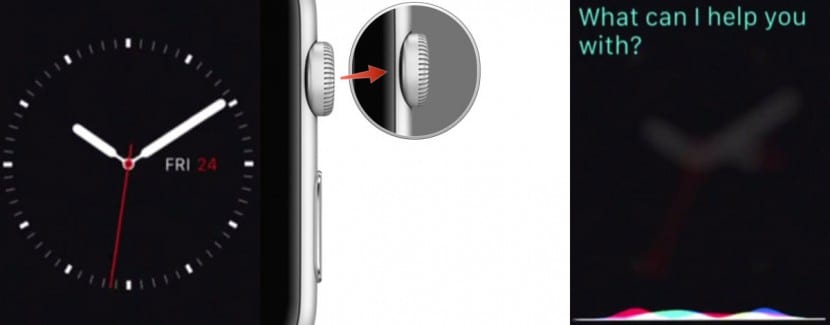
Умните часовници са устройства, които имат за цел да улеснят живота ни по отношение на ежедневното използване на технологиите. Ето защо най-добрият начин да използвате определени функции е да не въвеждате текст ръчно, който да покрива голяма част от екрана и би било практически невъзможно да натиснете клавишите. Вместо това ще помолим Siri да изпълни задачите вместо нас.
За да поискаме помощта на нашия виртуален асистент, който имаме две опции: ръчно и с глас. Очевидно е, че ако ще говорим на глас, най-удобното и логично нещо, което трябва да направим, ще бъде да използваме гласа, за да поискаме помощта на Сири, но както всичко в живота, вкусовете са субективни за всеки човек.
Как ръчно да активирате Siri на Apple Watch
- натиснете и задръжте Цифрова корона.
- Формулирайте въпрос или поръчка.
При липсата на откриване на нещо друго в този първи метод, системата би била точно същата като тази, използвана в iPhone. Ако е така, можем да задържим бутона, за да посочим времето за слушане. Или, с други думи, отпуснете бутона, за да му кажете да спре да слуша.
Как да активирате Siri с гласа си на Apple Watch
- Повдигнете китката и го донесете до устата си.
- Казвам "Хей, сири".
- Формулирайте въпрос или поръчка.
Както можете да видите, и двата случая имат нещо положително, въпреки че е вярно, че моето предпочитание е без съмнение да го активирам с гласа си. Една от причините да не използвам винаги Siri на iPhone е, че не безпокоя хората около мен или те не знаят какво правя. Но ако сме наясно, че ще говорим, най-доброто и най-логичното нещо е да започнем действието, което вече говорим. Какво още, слушането на Apple Watch не е в режим на готовност, нещо, което може да изтощи батерията драстично, ако не тя се активира само когато правим жеста на гледане на времето. Като положителна точка на първия метод, тогава коментирайте, че това е същата система (натиснете и задръжте бутона за стартиране), която вече присъства на всяко устройство с iOS.
Изображения - iMore
